この記事では、PleskとGitバージョン管理システムの統合を構成する方法について説明します。
Pleskは新しいA2ホスティングプランに含まれなくなりましたが、従来のマネージドWordPressアカウントでは引き続き利用できます。アンマネージドVPSおよび専用サーバーにPleskを手動でインストールできます。
Pleskでは、リモートGitリポジトリを設定し、ファイルをサイトにプルできます。これを行うには、次の手順に従います。
- Pleskにログインします。Pleskアカウントにログインする方法がわからない場合は、この記事を参照してください。
- 左側のサイドバーで、[ウェブサイトとドメイン]をクリックします。
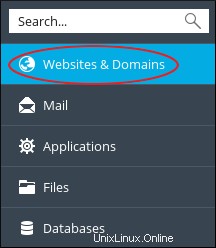
- 構成するドメインを見つけて、Gitアイコンをクリックします。

-
[Gitリポジトリの追加]ページで、[GitHubやBitBucketなどのリモートGitホスティング]オプションが選択されていることを確認します。

-
[リモートGitリポジトリ]テキストボックスに、リモートリポジトリがホストされているURLを入力します。
PleskはGitのHTTPSおよびSSHプロトコルをサポートしています。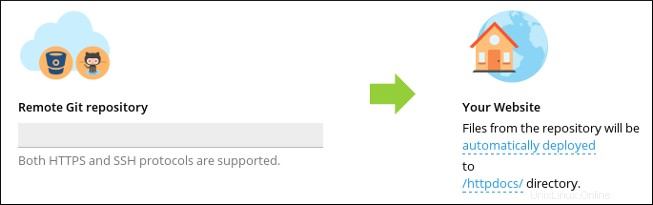
- 展開モードを選択するには、[自動的に展開]をクリックし、目的のモードを選択して、[OK]をクリックします。
- サイトの展開ディレクトリを選択するには、/ httpdocs /をクリックし、使用するローカルディレクトリを選択して、[OK]をクリックします。
-
[OK]をクリックします。 Pleskは、手順7で指定したローカルディレクトリにリモートリポジトリのクローンを作成します。
リモートリポジトリから更新をプルするには、[更新のプル]をクリックします。
Pleskでは、ローカルのGitリポジトリを作成できます。これを行うには、次の手順に従います。
- Pleskにログインします。Pleskアカウントにログインする方法がわからない場合は、この記事を参照してください。
- 左側のサイドバーで、[ウェブサイトとドメイン]をクリックします。
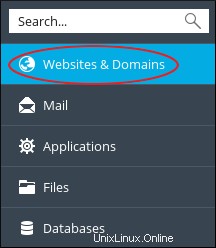
- 構成するドメインを見つけて、Gitアイコンをクリックします。

- [リポジトリの追加]をクリックします。
-
ワークステーションでローカルリポジトリを選択します。

-
[PleskのGitリポジトリ]テキストボックスに、新しいリポジトリの名前を入力します。
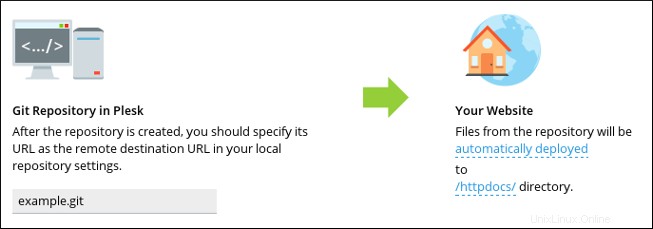
- 展開モードを選択するには、[自動的に展開]をクリックし、目的のモードを選択して、[OK]をクリックします。
- サイトの展開ディレクトリを選択するには、/ httpdocs /をクリックし、使用するローカルディレクトリを選択して、[OK]をクリックします。
- [OK]をクリックします。 Pleskはローカルリポジトリを作成します。
Pleskの既存のリポジトリの設定を編集するには、次の手順に従います。
- Pleskにログインします。Pleskアカウントにログインする方法がわからない場合は、この記事を参照してください。
- 左側のサイドバーで、[ウェブサイトとドメイン]をクリックします。
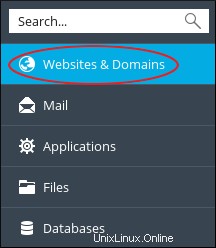
- 構成するドメインを見つけて、Gitアイコンをクリックします。

-
編集するGitリポジトリを見つけて、[リポジトリ設定]をクリックします。
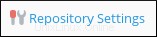
- [設定]ページで、必要な変更を加えてから、[OK]をクリックします。 Pleskが設定を更新します。
- Gitの詳細については、https://git-scm.comにアクセスしてください。
-
Pleskの詳細については、https://www.plesk.comにアクセスしてください。